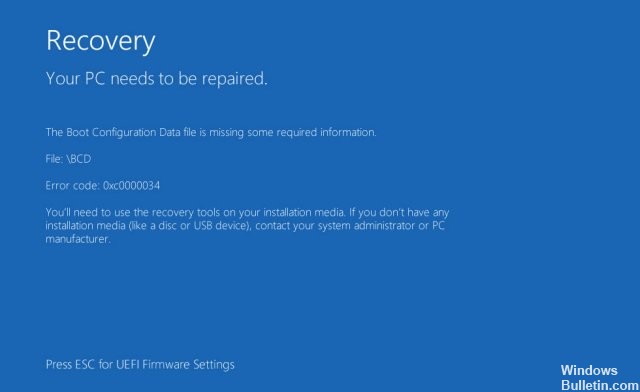Atualizado 2024 abril: Pare de receber mensagens de erro e deixe seu sistema mais lento com nossa ferramenta de otimização. Adquira agora em este link
- Baixe e instale a ferramenta de reparo aqui.
- Deixe-o escanear seu computador.
- A ferramenta irá então consertar seu computador.
O código de erro 0xc0000034 (O arquivo de configuração de inicialização está ausente) é uma das aborrecidas telas azuis para mortes associadas a alguns sistemas operacionais Windows. Os usuários tendem a encontrar esse código de erro ao iniciar o Windows. O sistema não inicializa e a tela fica azul ou preta. Normalmente, não há como resolver esse problema e nenhuma outra explicação sobre o que esse erro realmente significa e por que isso ocorre.
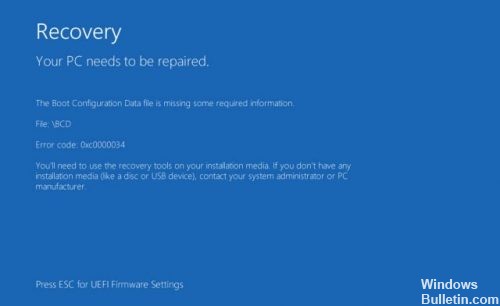
Uma das causas mais comuns desse erro são os arquivos de inicialização, que estão ausentes, corrompidos ou mal configurados. Isso pode ocorrer devido a erros de gravação no disco rígido, falhas de energia, vírus do setor de inicialização ou erros na configuração manual desses arquivos.
Este código de erro aparece em uma tela azul da morte e o Windows não pode iniciar normalmente, o que é assustador o suficiente para a maioria dos usuários. Felizmente, existem soluções para repará-lo com segurança. Se você tiver dificuldade em corrigir o erro 0xc0000034, leia para encontrar soluções.
Como corrigir o código de erro 0xc0000034 no Windows?
Executar o chkdsk
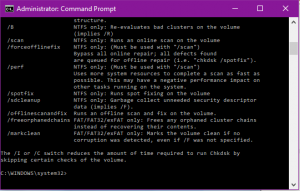
Para executar o chkdsk no seu computador com Windows Vista para corrigir este erro de inicialização, siga estas etapas:
Reinicie o computador com o disco de instalação original do Windows Vista e inicialize a partir do disco.
Clique em Reparar computador, instale a tela do Windows Vista.
Clique em Prompt de Comando
Digite este comando: chkdsk c: / r
Substitua c: pela letra da unidade em que o Windows Vista está instalado.
pressione Enter
Atualização de abril de 2024:
Agora você pode evitar problemas com o PC usando esta ferramenta, como protegê-lo contra perda de arquivos e malware. Além disso, é uma ótima maneira de otimizar seu computador para obter o máximo desempenho. O programa corrige erros comuns que podem ocorrer em sistemas Windows com facilidade - sem necessidade de horas de solução de problemas quando você tem a solução perfeita ao seu alcance:
- Passo 1: Baixar Ferramenta de Reparo e Otimização de PC (Windows 10, 8, 7, XP e Vista - Certificado Microsoft Gold).
- Passo 2: clique em “Iniciar digitalização”Para localizar os problemas do registro do Windows que podem estar causando problemas no PC.
- Passo 3: clique em “Reparar tudo”Para corrigir todos os problemas.
Reiniciando o computador
Reparar Bootrec
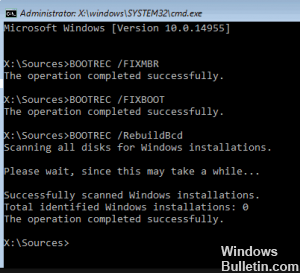
Etapa 1: inicialize seu computador pela mídia de instalação do Windows.
Etapa 2: Clique em Avançar -> Corrigir computador -> Problemas de solução de problemas -> Opções avançadas -> Prompt de comando.
Etapa 3: Na janela Prompt de Comando, digite os seguintes comandos e pressione Enter após cada comando.
Bootrec / fixmbr
Bootrec / Fixboot
Bootrec / scanos
Bootrec / rebuildbcdcdcd
Etapa 4: Quando os comandos acima estiverem concluídos, digite exit e pressione Enter. Em seguida, reinicie o computador para verificar se o erro 0xc0000034 foi corrigido.
Inicialize no ambiente de recuperação usando a mídia de instalação do Windows.
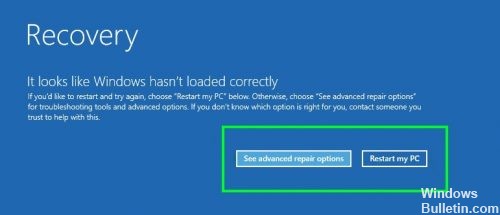
Para que a solução funcione, você precisa da mídia de instalação do Windows, que pode ser um CD, DVD ou pendrive. Comece na mídia de instalação e, quando você pressionar qualquer tecla para inicializar a partir de um CD ou DVD, clique em qualquer tecla do teclado.
Clique em Avançar e clique em Reparar computador.
Além de Solução de problemas> Opções avançadas.
Agora clique em Auto Repair e selecione seu sistema operacional na lista.
O Windows agora verificará seu sistema operacional em busca de problemas e tentará resolvê-los automaticamente. Todo esse processo pode levar algum tempo. Sente-se e relaxe. Se o Windows não puder resolver seus problemas de inicialização, tente a seguinte solução.
https://h30434.www3.hp.com/t5/Notebook-Boot-and-Lockup/Error-code-0XC0000034/td-p/5998359
Dica do especialista: Esta ferramenta de reparo verifica os repositórios e substitui arquivos corrompidos ou ausentes se nenhum desses métodos funcionar. Funciona bem na maioria dos casos em que o problema é devido à corrupção do sistema. Essa ferramenta também otimizará seu sistema para maximizar o desempenho. Pode ser baixado por Clicando aqui

CCNA, Desenvolvedor da Web, Solucionador de problemas do PC
Eu sou um entusiasta de computador e pratico profissional de TI. Eu tenho anos de experiência atrás de mim em programação de computadores, solução de problemas de hardware e reparo. Eu me especializei em Desenvolvimento Web e Design de Banco de Dados. Eu também tenho uma certificação CCNA para Design de Rede e Solução de Problemas.